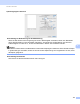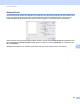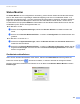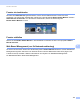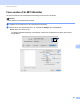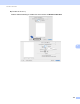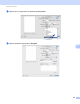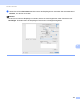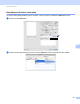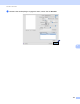Software User's Guide
Table Of Contents
- Software-Handbuch
- Relevante Modelle
- Erläuterung zu den Hinweisen
- Hinweis zur Kompilation und Veröffentlichung
- WICHTIGER HINWEIS
- Inhaltsverzeichnis
- Teil I: Gerätetasten
- Teil II: Windows®
- 2 Drucken
- Brother-Druckertreiber verwenden
- Dokument drucken
- Drucken über die Duplexfunktion (zweiseitig)
- Gleichzeitig scannen, drucken und faxen
- Druckertreiber-Einstellungen
- Druckertreibereinstellungen aufrufen
- Registerkarte Grundeinstellungen
- Registerkarte Erweitert
- Registerkarte Druckprofile
- Support
- Registerkarte Zubehör
- Registerkarte Anschlüsse
- Funktionen des BR-Script3-Druckertreibers (PostScript®-3™-Emulation)
- Status Monitor
- 3 Scannen
- Scannen eines Dokumentes mit dem TWAIN-Treiber
- Scannen eines Dokumentes mit dem WIA-Treiber
- Scannen eines Dokumentes mit dem WIA-Treiber (Windows-Fotogalerie und Windows-Fax und Scan)
- Verwenden von Nuance™ PaperPort™ 12SE
- Objekte ansehen
- Organisation der Objekte in den Ordnern
- Verknüpfungen zu anderen Anwendungen
- Nuance™ PaperPort™ 12SE konvertiert eingescannten Text so, dass er bearbeitet werden kann
- Objekte aus anderen Anwendungen importieren
- Objekte in andere Formate exportieren
- Deinstallieren von Nuance™ PaperPort™ 12SE
- 4 ControlCenter4
- Übersicht
- ControlCenter4 im Standard-Modus verwenden
- Registerkarte Scannen
- Registerkarte PC-FAX (Für MFC-Modelle)
- Registerkarte Geräteeinstellungen
- Registerkarte Support
- ControlCenter4 im Erweiterten Modus verwenden
- Registerkarte Scannen
- Registerkarte PC-Kopie
- Registerkarte PC-FAX (Für MFC-Modelle)
- Registerkarte Geräteeinstellungen
- Registerkarte Support
- Registerkarte Benutzerdefiniert
- Kurzreferenz zum Scannen
- Einstellungen der Scanner-Taste für das Scan to PC-Menü ändern
- 5 Remote Setup (Für MFC-Modelle)
- 6 Brother PC-FAX-Software (Für MFC-Modelle)
- 7 Firewall-Einstellungen (für Netzwerknutzer)
- 2 Drucken
- Teil III: Apple Macintosh
- 8 Drucken und Faxen
- 9 Scannen
- 10 ControlCenter2
- 11 Remote Setup (Für MFC-Modelle)
- Teil IV: Scanner-Taste verwenden
- 12 Scannen (für Nutzer des USB- Anschlusses)
- 13 Scannen im Netzwerk (für Netzwerknutzer)
- Vor dem Scannen im Netzwerk
- Scanner-Taste im Netzwerk verwenden
- Scan to E-Mail
- Scan to E-Mail (E-Mail-Server, Für DCP-8250DN, MFC-8910DW und MFC-8950DW(T): Standard, MFC-8510DN und MFC-8520DN: als Download verfügbar)
- Scan to Bild
- Scan to Text
- Scan to Datei
- Scan to FTP
- Scan to Netzwerk (Windows®)
- Neuen Standardwert für die Dateigröße festlegen (Scan to E-Mail (E-Mail-Server), FTP und Netzwerk, für 5 LCD-Modelle)
- Neue Standardeinstellungen für Scan to E-Mail-Server festlegen (E-Mail-Server, für DCP-8250DN und MFC-8950DW(T))
- Scannen über das Netzwerk mit Web Services (Windows Vista® SP2 oder höher und Windows® 7)
- Stichwortverzeichnis
- brother GER
155
Drucken und Faxen
8
Status Monitor 8
Der Status Monitor ist eine konfigurierbare Anwendung, mit der Sie den Status des Gerätes überwachen
können. Der Status wird in regelmäßigen Abständen abgefragt und wenn ein Gerätefehler auftritt - z. B.
Papierstau oder Papiermangel -, wird eine entsprechende Fehlermeldung angezeigt. Sie haben außerdem
Zugriff auf das Web Based Management. Bevor Sie den Status Monitor nutzen können, müssen Sie im
ControlCenter2 im Popup-Menü Modell Ihr Gerät wählen. Mit dem Brother Status Monitor können Sie den
Gerätestatus prüfen. Gehen Sie folgendermaßen vor:
Für Mac OS X 10.5.8
a Starten Sie die Systemeinstellungen, wählen Sie Drucken & Faxen und wählen Sie dann das
Gerät.
b Klicken Sie auf Drucker-Warteliste öffnen... und dann auf Konfiguration. Der Status Monitor wird
gestartet.
Für Mac OS X 10.6.x bis 10.7.x
a Starten Sie die Systemeinstellungen, wählen Sie Drucken & Faxen oder Drucken & Scannen und
wählen Sie dann das Gerät.
b Klicken Sie auf Drucker-Warteliste öffnen... und dann auf Drucker konfigurieren. Wählen Sie die
Registerkarte Sonstiges und klicken Sie dann auf Drucker-Dienstprogramm öffnen. Der Status
Monitor wird gestartet.
Gerätestatus aktualisieren 8
Wenn Sie den aktuellen Gerätestatus sehen wollen, während das Status Monitor-Fenster geöffnet ist,
klicken Sie auf das Symbol . Sie können einstellen, in welchem Abstand die Anzeige des Status
Monitors automatisch aktualisiert wird. Wählen Sie in der Menü-Leiste Brother Status Monitor und dann
Einstellungen.